Avigilon H4 Video Intercom (Recessed Mount) Guide d'installation
PDF
Descargar
Documento
Guide d'installation Interphone vidéo H4 Avigilon avec montage encastré H4VI-RO1-IR Informations de sécurité importantes Le présent manuel fournit des informations sur l’installation et le fonctionnement de ce dispositif, ainsi que les précautions d’usage associées. Une installation incorrecte peut entraîner une défaillance imprévue. Avant d'installer cet équipement, lisez attentivement ce manuel. Veuillez remettre ce manuel au propriétaire de l'équipement s'y référer ultérieurement. Ce symbole d'avertissement indique la présence de tensions dangereuses, à l'intérieur et à l'extérieur du boîtier du produit, susceptibles de générer un risque de choc électrique, de blessure grave, voire de décès, si des précautions appropriées ne sont pas prises. Ce symbole Attention alerte l'utilisateur sur la présence de dangers susceptibles d'infliger aux personnes des blessures mineures à modérées, d'endommager des biens ou le produit lui-même si des précautions appropriées ne sont pas prises. AVERTISSEMENT — Le non-respect des instructions suivantes est susceptible d'entraîner des blessures graves voire le décès. l L'installation doit uniquement être effectuée par du personnel qualifié. l L'installation du dispositif doit être conforme à tous les codes locaux. l l Ce produit est prévu pour une alimentation répertoriée UL « Classe 2 », « LPS » ou « Limited Power Source » avec une sortie nominale de 12 VCC ou 10 W minimum. ou PoE (Power over Ethernet) de 48 VCC, 10 W minimum. Ne connectez jamais l'équipement directement au secteur. ATTENTION — Le non-respect des instructions suivantes est susceptible d'entraîner des blessures ou d'endommager le dispositif. l l l l l N'exposez pas la caméra directement à des rayons X, laser ou UV de haute intensité. Une exposition directe à des rayons X, laser ou UV de haute intensité peut endommager le capteur d'images de manière permanente. N'effectuez aucune installation à proximité de sources de chaleur, telles que radiateurs, bouches de chaleur ou poêles. N'exposez pas les câbles du dispositif à des tensions excessives, des charges lourdes ou des pincements. N'ouvrez pas l'équipement, ne le démontez pas. Il ne contient aucune pièce sur laquelle l'utilisateur peut intervenir. Veuillez confier toute intervention sur le dispositif à un personnel qualifié. Une intervention peut se révéler nécessaire lorsque l'équipement est endommagé (par exemple, par le renversement d'un liquide ou la chute d'un objet), lorsqu'il a été exposé à la pluie ou à l'humidité (présence de moisissure), lorsqu'il ne fonctionne pas normalement ou lorsqu'il a chuté. l N'utilisez pas de détergents puissants ou abrasifs lorsque vous nettoyez le corps de l'équipement. l Utilisez uniquement les accessoires recommandés par Avigilon. 2 Mentions réglementaires Cet équipement est conforme à la section 15 des règles FCC. Son fonctionnement est sujet aux deux conditions suivantes : (1) Cet équipement ne risque pas de générer d'interférences nuisibles et (2) cet équipement doit accepter toute interférence reçue, y compris celles susceptibles d'induire un fonctionnement indésirable. Cet équipement numérique de Classe B est conforme à la norme canadienne ICES-003. Cet équipement a été testé et déclaré conforme aux limitations relatives à un appareil numérique de classe B, en vertu de la section 15 des règles de la FCC. Ces limitations visent à assurer une protection raisonnable contre les interférences dans une installation résidentielle. Cet équipement génère, utilise et irradie de l’énergie radiofréquence, et risque, s’il n’est pas installé et utilisé conformément aux instructions, de provoquer des interférences nuisibles pour les communications radiophoniques. Toutefois, il n’est pas garanti que des interférences ne se produisent pas dans une installation particulière. Si cet équipement provoque des interférences perturbant la réception radio ou TV — pour s’en rendre compte, allumer et éteindre l’équipement — l’utilisateur est encouragé à rectifier le problème en procédant comme suit : l Réorienter ou repositionner l’antenne de réception. l Augmenter la distance entre l'équipement et le récepteur. l l Brancher l’équipement dans une prise se servant d’un circuit autre que celui dans lequel le récepteur est connecté. Consulter le vendeur ou un technicien de radio/TV si nécessaire. Tout changement ou modification apporté à cet équipement non expressément approuvé par Avigilon Corporation ou des tiers autorisés par Avigilon Corporation pourrait annuler l'autorisation accordée à l'utilisateur d'utiliser cet équipement. Informations sur la mise au rebut et le recyclage Lorsque ce produit aura atteint la fin de sa vie utile, veuillez le mettre au rebut conformément aux directives et à la législation locales sur l'environnement. Risque de mise à feu, d'explosion et de brûlures. Ne pas démonter, écraser, exposer à la chaleur au-delà de 100° C (212° F), ni incinérer. Union européenne : Ce symbole signifie que, conformément aux lois et aux réglementations locales, votre produit doit être mis au rebut hors déchets ménagers. Lorsque ce produit aura atteint la fin de sa vie utile, portez-le à un point de collecte désigné par les autorités locales. Certains points de collecte acceptent gratuitement les produits. La collecte et le recyclage séparés de votre produit au moment de la mise au rebut contribuent à conserver 3 les ressources naturelles et garantissent que le produit est recyclé de sorte à protéger la santé humaine et l'environnement. Mentions légales © 2020, Avigilon Corporation. Tous droits réservés. AVIGILON, le logo AVIGILON, AVIGILON CONTROL CENTER et ACC sont des marques commerciales de Avigilon Corporation. ONVIF est une marque déposée de Onvif, Inc. Les autres noms ou logos mentionnés dans le présent document sont susceptibles d’être des marques de commerce de leurs détenteurs respectifs. L’absence dans ce document ou ailleurs des symboles ™ et ® auprès de chaque marque n’indique pas une renonciation de propriété de ladite marque. Avigilon Corporation protège ses innovations avec des brevets délivrés aux États-Unis d'Amérique et dans d'autres pays (voir avigilon.com/patents). Sauf mention expresse écrite, aucune licence n'est octroyée visà-vis des droits d'auteurs, de la conception industrielle, de la marque de commerce, du brevet ou d'un autre droit de propriété intellectuelle d'Avigilon Corporation ou de ses concédants. Avis de non-responsabilité Ce document a été compilé et publié en utilisant les spécifications et descriptions de produit disponibles au moment de la publication. Le contenu de ce document et les spécifications des produits présentés ci-après sont sujets à modification sans préavis. Avigilon Corporation se réserve le droit d'apporter des modifications sans avis préalable. Ni Avigilon Corporation ni ses sociétés affiliées ne : (1) garantissent l'exhaustivité ou l'exactitude des informations contenues dans ce document ; (2) sont responsables de votre utilisation des informations. Avigilon Corporation ne saurait être tenue responsable de tout perte ou dommage (y compris de dommages indirects) causés en relation avec les informations contenues aux présentes. Avigilon Corporation avigilon.com PDF-H4VI-RECE-A Révision : 6 - FR 20201106 4 Table des matières Présentation générale 6 Vue du dôme 6 Vue arrière 8 Vue du dessous 10 Outils et matériel requis 10 Contenu de la boîte de la caméra 11 Installation 12 (Facultatif) Activation du Microphone 12 (Facultatif) Configuration du stockage sur carte SD 12 Utilisation de la plaque de montage encastrée 13 Câblage de l’intercommunication vidéo sur une gâche de porte 18 Préparation des câbles 19 Installation du système d’intercommunication vidéo sur la plaque de montage 20 Initialisation d'un nom d'utilisateur et d'un mot de passe de caméra 24 Attribution d'une adresse IP 25 Accès au flux vidéo en direct 26 Configuration de la caméra 26 Pour plus dʼinformations 27 Voyant LED d'état de connexion 28 Modèle de clignotement de la DEL du bouton d’appel 29 Réinitialisation aux paramètres d’usine par défaut 30 Configuration de l’adresse IP par le biais de la méthode ARP/Ping 31 Garantie limitée et assistance technique 32 5 Présentation générale Remarque : Veillez à ne pas rayer la caméra. Les marques ou traces de doigt qui en résultent sont susceptibles d'affecter la qualité globale de l'image. Laissez en place les protections extérieures du dôme de la caméra jusqu’à la fin de l’installation. Vue du dôme 1. Microphone Utilisé pour communiquer avec l’opérateur. 2. Corps de l’intercommunication vidéo Le corps principal de la caméra, y compris les mécanismes internes d’orientation de la caméra. 3. Illuminateur IR Assure l'éclairage dans le spectre IR. 4. Haut-parleur Utilisé pour communiquer avec les utilisateurs sur l’intercommunication vidéo. Présentation générale 6 5. Bouton d’appel Bouton permettant à l’utilisateur de lancer un appel avec l’opérateur. 6. Anneau LED Fournit des informations sur l’état du dispositif. Pour plus d'informations, voir Modèle de clignotement de la DEL du bouton d’appel en page 29. 7. Vis résistantes aux effractions Vis Torx imperdables utilisées pour monter un dispositif d’intercommunication vidéo sur une plaque d’adaptation ou un adaptateur de montage en surface (accessoire vendu séparément). Vue du dôme 7 Vue arrière Remarque : Les pièces marquées 1, 2 et 3 sont protégées par un capot arrière qui n’est pas représenté dans la vue ci-dessus. Vue arrière 8 1. Commutateur de microphone Active ou désactive le microphone. Pour plus d’informations, consultez la section (Facultatif) Activation du Microphone en page 12. 2. Fente pour carte microSD Compatible avec les cartes microSD pour le stockage embarqué. Pour plus d'informations, voir (Facultatif) Configuration du stockage sur carte SD en page 12. 3. Bouton de réinitialisation du firmware Réinitialise l’intercommunication vidéo. Pour plus d'informations, voir Réinitialisation aux paramètres d’usine par défaut en page 30. 4. Interrupteur de détection antivandalisme Détecte si l’appareil photo a été vandalisé. Utilisé avec un relais de sécurité en option. Vue arrière 9 Vue du dessous Remarque : Les pièces marquées 1, 2, 3, 4 et 5 sont protégées par un capot arrière qui n’est pas représenté dans la vue ci-dessus. 1. Alimentation externe Accepte le raccordement d’une alimentation externe CC lorsque la technologie PoE (Power over Ethernet) n’est pas disponible. La connexion peut s'effectuer sans tenir compte de la polarité. 2. Voyant LED d'état de connexion Fournit des informations sur le fonctionnement du dispositif. Pour plus d'informations, voir Voyant LED d'état de connexion en page 28. 3. LED de liaison Indique si une connexion est active sur le port Ethernet. 4. E/S externe Fournit des connexions vers des périphériques d’entrée / de sortie externes. 5. Port Ethernet Accepte une alimentation et une connexion Ethernet au réseau. La caméra peut être alimentée par la technologie PoE. La communication avec le serveur et la transmission des données d’images s’effectuent aussi grâce à cette connexion. Outils et matériel requis Les outils suivants sont nécessaires pour terminer l’installation, mais ne sont pas inclus dans le package : Vue du dessous 10 l N° Tournevis Phillips n° 2 — pour fixer la caméra sur un boîtier électrique ou une surface de montage. l N° 1 tournevis cruciforme : pour fixer la plaque du capot arrière à l’intercommunication vidéo. l Perceuse : pour percer des trous de montage et un trou d’accès au câble dans la surface de montage, le cas échéant. Contenu de la boîte de la caméra Assurez-vous que l’emballage de la caméra contienne les éléments suivants : l Intercommunication vidéo H4 Avigilon (H4VI-RO1) l Autocollant du gabarit de montage l 4 vis et chevilles pour parois pleines l Outil de perçage du passe-câble l Clé Torx de sécurité T20 l Plaque de montage encastrée l Plaque du capot arrière Contenu de la boîte de la caméra 11 Installation (Facultatif) Activation du Microphone La caméra d'intercommunication vidéo est équipée d’un interrupteur pour physiquement activer ou désactiver le microphone. L'interrupteur du microphone est placé sur par défaut. Il est recommandé d’activer le micro avant d’installer la caméra dans son emplacement final. 1. Retirez la plaque du capot arrière. 2. Repérezleboutonderéinitialisationdumicrophoneàl'arrièreducorpsdelacaméra. 3. Faites glisser l'interrupteur de la position par défaut sur la position pour activer le micro. (Facultatif) Configuration du stockage sur carte SD Pour utiliser la fonction de stockage microSD de la caméra, vous devez insérer une carte microSD dans la fente prévue à cet effet. La capacité recommandée de la carte microSD doit être de 8 Go ou plus, et sa capacité recommandée en écriture doit être de classe 6 ou supérieure. Si la carte SD n'atteint pas la capacité et la vitesse d'écriture recommandées, les performances du stockage embarqué peuvent se dégrader et entraîner la perte d'images ou d'enregistrements. Installation 12 1. À l’aide de la clé en étoile T10, dévissez, puis ouvrez le capot microSD à l’arrière de la caméra. Pour plus d’informations sur l’emplacement du capot arrière et la fente pour carte microSD, voir Vue arrière en page 8 et en page 9. 2. Insérez une carte microSD dans la caméra. ATTENTION — N'introduisez pas la carte SD de force dans la caméra. Vous pourriez endommager la carte et la caméra. 3. Accès à l'interface Web de la caméra pour activer la fonction de stockage embarqué. Pour plus d'informations, reportez-vous au Guide Avigilon de l'utilisateur de l'interface Web pour la caméra haute définition H.264. Utilisation de la plaque de montage encastrée Pour les installations à montage encastré, le dispositif d’intercommunication vidéo H4 doit être installé à l’aide de la plaque de montage. Deux jeux de trous se trouvent sur la plaque de montage en fonction de la façon dont le dispositif d’intercommunication vidéo doit être monté. ATTENTION — Si vous utilisez l’accessoire de relais de sécurité en option, assurez-vous que le dispositif d’intercommunication est installé contre une surface murale lisse afin de réduire les fausses alarmes. Utilisation de la plaque de montage encastrée 13 Si vous l’installez dans un boîtier électrique à 4 voies monté verticalement (non fourni) : 1. Tirez les câbles à travers le boîtier électrique. 2. Installez les vis dans les 4 trous de montage intérieurs. Assurez-vous que la flèche sur la plaque de montage encastrée est tournée vers vous et vers le haut. Utilisation de la plaque de montage encastrée 14 Si vous installez une plaque de montage encastrée sur une surface plane : 1. Utilisez un gabarit de montage pour percer 4 trous aux emplacements appropriés et installez les chevilles. 2. Coupez un trou dans le mur au moins aussi grand que les lignes pointillées sur le gabarit de montage. Utilisation de la plaque de montage encastrée 15 3. Tirez les câbles à travers la plaque de montage. Utilisation de la plaque de montage encastrée 16 4. Installez la plaque de montage au mur en utilisant les 4 trous de montage extérieurs et les vis fournies. Assurez-vous que la flèche sur la plaque de montage est tournée vers vous et vers le haut. Utilisation de la plaque de montage encastrée 17 Câblage de l’intercommunication vidéo sur une gâche de porte ATTENTION — Si vous installez le dispositif en option de relais de sécurité pour activer le verrouillage lorsqu’une altération est détectée sur l’intercommunication vidéo, reportez-vous aux schémas de câblage dans le Guide d’installation—AvigilonRelais de sécurité pour l’intercommunication vidéo. Pièces A. Gâche de porte B. Diode de roue libre de 60 V (la cathode est connectée au fil positif et l'anode est connectée au fil négatif) C. Bloc d’alimentation D. TERRE E. Capteur REX F. Connecteur E/S numérique à 6 broches de l’intercommunication vidéo Câblage 1. Connectez une diode de roue libre de 60 V entre les fils connectés aux bornes + (cathode) et (anode) de la gâche de la porte. 2. Connectez la borne 1 (GND) à la borne - de l’alimentation et au capteur REX. 3. Connectez les bornes 2 et 3 au capteur REX et la borne - à la gâche de la porte. 4. Connectez la borne + de l’alimentation électrique à la borne + de la gâche de la porte. Câblage de l’intercommunication vidéo sur une gâche de porte 18 Préparation des câbles 1. Retirez la plaque du capot arrière et l’outil de perçage du passe-câble du kit d’accessoires. 2. Placez l’outil de perçage du passe-câble sur l’extrémité du câble Ethernet RJ45. 3. Poussez le câble à travers l’œillet dans la plaque du capot arrière. Si vous utilisez une alimentation externe ou une E/S, retirez les languettes des œillets et faites passer les câbles dans les plus petits trous du passe-câble. Le produit d’étanchéité en silicone est recommandé pour sceller les fils à travers les plus petits trous du passe-câble. 4. Si vous utilisez une alimentation externe ou une E/S, connectez les borniers fournis aux câbles une fois qu’ils sont passés à travers les passe-câbles. Préparation des câbles 19 5. Une fois la procédure terminée, retirez l’outil de perçage du passe-câble. Installation du système d’intercommunication vidéo sur la plaque de montage Remarque : Veillez à ne pas rayer ou toucher la bulle du dôme. Les marques ou traces de doigt qui en résultent sont susceptibles d'affecter la qualité globale de l'image. Laissez en place les protections extérieures de la bulle du dôme jusqu'à la fin de l'installation. Installation du système d’intercommunication vidéo sur la plaque de montage 20 Après avoir installé la plaque de montage et préparé les câbles, montez le boîtier de la caméra sur la plaque de montage en procédant comme suit : 1. Connectez les câbles tirés à travers la plaque du capot arrière à leurs ports de caméra respectifs. Le voyant LED d’état de connexion s’allumera une fois qu'un lien réseau aura été établi. Pour plus d'informations, voir Voyant LED d'état de connexion en page 28. Installation du système d’intercommunication vidéo sur la plaque de montage 21 2. Faites glisser la plaque du capot arrière vers l’intercommunication vidéo et fixez-la à l’aide des 4 vis imperdables. Remarque : orientez la plaque du capot arrière de manière à ce que les petits orifices d’œillet soient en bas avant de monter le capot arrière. Installation du système d’intercommunication vidéo sur la plaque de montage 22 3. Alignez le boîtier de l’intercommunication vidéo sur la plaque de montage et placez-le contre le mur. Assurez-vous qu’aucun fil n’est pincé pendant l’installation. Installation du système d’intercommunication vidéo sur la plaque de montage 23 4. Fixez l’intercommunication vidéo au mur à l’aide des 4 vis Torx imperdables. 5. Retirez le film protecteur à l’extérieur de la bulle du dôme. Initialisation d'un nom d'utilisateur et d'un mot de passe de caméra Les caméras fabriquées après le 1er janvier 2020 n'ont pas de nom d'utilisateur ni de mot de passe par défaut et seront dans leur état d'usine par défaut. Important : Vous devez créer un utilisateur avec les privilèges administrateur avant que la caméra ne soit opérationnelle. Le premier utilisateur peut être créé à l'aide de l'une des méthodes suivantes : l Interface Web de la caméra: saisissez l'adresse IP de la caméra dans un navigateur Web pour accéder à l'interface Web. Si la caméra est dans son état par défaut, vous serez redirigé vers la page Ajouter un nouvel utilisateur pour créer le premier utilisateur. Pour plus d'informations, reportez-vous au Avigilon Guide de l'utilisateur de l'interface Web pour la caméra haute définition IP H4 et H5. Initialisation d'un nom d'utilisateur et d'un mot de passe de caméra 24 l Outil de configuration de la caméra version 1.4.4 ou ultérieure : les caméras découvertes dans l'état par défaut seront identifiées par . Sélectionnez l'onglet des Utilisateurs administrateur pour créer le premier utilisateur. Pour plus d'informations, consultez le Guide Avigilon de l'utilisateur Camera Configuration Tool. l l l Adaptateur USB Wi-Fi : lorsque vous connectez un appareil photo dans son état d'usine par défaut, vous serez redirigé vers la page Créer un utilisateur administrateur pour créer le premier utilisateur. Pour de plus amples renseignements, voir le Guide de l'utilisateur du système Avigilon USB Wi-Fi Adapter. Avigilon Control Center version 7.4 ou ultérieure du logiciel, ou version 6.14.12 ou ultérieure : lors de la connexion d'une caméra dans l'état par défaut, le logiciel client vous demandera de créer un nouvel utilisateur. Pour plus d’informations, consultez le Guide de l’utilisateur Client Avigilon Control Center. Service Cloud Avigilon (ACS) v3.0 ou ultérieur : lors de l'ajout d'une caméra, il vous sera demandé de créer un nouvel utilisateur pour les caméras dans l'état par défaut. Pour plus d'informations, consultez le Guide de l'utilisateur des services cloud Avigilon. Conseil : Si vous connectez votre caméra Avigilon à un VMS tiers, vous devrez configurer le premier utilisateur via l'interface Web de la caméra, l'outil de configuration de la caméra ou l'adaptateur Wifi USB avant de vous connecter au VMS tiers. Attribution d'une adresse IP Le dispositif obtient automatiquement une adresse IP lorsqu’il est connecté à un réseau. Remarque : Si le dispositif ne peut pas obtenir automatiquement une adresse IP à partir d’un serveur DHCP, il utilisera la méthode Zeroconf (Zero Configuration Networking) pour en sélectionner une. Si l’adresse IP est définie au moyen de Zeroconf, son sous-réseau est le suivant : 169.254.0.0/16. Les paramètres d’adresse IP peuvent être modifiés au moyen d’une des méthodes suivantes : l l l Interface du navigateur Web du dispositif : http://<camera IP address>/. Application logicielle NVMS (Network Video Management Software, par exemple, le logiciel Avigilon Control Center™). Méthode ARP/Ping. Pour plus d'informations, voir Configuration de l’adresse IP par le biais de la méthode ARP/Ping en page 31. Remarque : Selon la date de fabrication de votre appareil photo, vous aurez l'une des deux options ci-dessous Attribution d'une adresse IP 25 pour vous connecter pour la première fois: l l Caméras fabriquées après le 1er janvier 2020 : ces caméras n'ont pas de nom d'utilisateur ou de mot de passe par défaut et seront dans un état d'usine par défaut. Vous devez créer un utilisateur avec les privilèges administrateur avant que la caméra ne soit opérationnelle. Pour plus d'informations, voir Initialisation d'un nom d'utilisateur et d'un mot de passe de caméra en page 24. Caméras fabriquées avant le 1er janvier 2020 : connectez-vous à la caméra en utilisant le nom d'utilisateur par défaut administrateur sans mot de passe. Nous vous recommandons de changer le mot de passe dès votre première connexion. Accès au flux vidéo en direct Le flux vidéo en direct peut être consulté au moyen d’une des méthodes suivantes : l l Interface du navigateur Web : http://<adresse IP de la caméra>/ Application logicielle NVMS (Network Video Management Software, par exemple, le logiciel Avigilon Control Center™). Remarque : Selon la date de fabrication de votre appareil photo, vous aurez l'une des deux options ci-dessous pour vous connecter pour la première fois: l l Caméras fabriquées après le 1er janvier 2020 : ces caméras n'ont pas de nom d'utilisateur ou de mot de passe par défaut et seront dans un état d'usine par défaut. Vous devez créer un utilisateur avec les privilèges administrateur avant que la caméra ne soit opérationnelle. Pour plus d'informations, voir Initialisation d'un nom d'utilisateur et d'un mot de passe de caméra en page 24. Caméras fabriquées avant le 1er janvier 2020 : connectez-vous à la caméra en utilisant le nom d'utilisateur par défaut administrateur sans mot de passe. Nous vous recommandons de changer le mot de passe dès votre première connexion. Configuration de la caméra Une fois la caméra installée, utilisez l'une des méthodes suivantes pour la configurer : Accès au flux vidéo en direct 26 l l l Si vous avez installé plusieurs caméras, vous pouvez utiliser Camera Configuration Tool Avigilon pour configurer les paramètres communs. Pour plus d'informations, consultez le Guide Avigilon de l'utilisateur Camera Configuration Tool. Si la caméra est connectée au système Avigilon Control Center, vous pouvez utiliser le logiciel client pour configurer la caméra. Pour plus d’informations, consultez le Guide de l’utilisateur Client Avigilon Control Center. Si la caméra est connectée à un système de gestion de réseau tiers, vous pouvez configurer les fonctions spéciales de la caméra dans son interface de navigateur Web. Pour plus d’informations, consultez le Guide de l’utilisateur de l’interface Web — Avigilon Caméras IP haute définition H.264. Pour plus dʼinformations Les guides suivants présentent des informations supplémentaires sur la configuration et l’utilisation de l’appareil : l Guide de l'utilisateur Client Avigilon Control Center l Guide de l'utilisateur de l'interface Web — Caméras Avigilon haute définition IP H4 et H5 l Guide Avigilon de l'utilisateur de l'outil Camera Configuration Tool l Conception d'un site avec analyse vidéo Avigilon l Guide d’installation — Avigilon Relais de sécurité pour intercommunication vidéo Ces guides sont disponibles sur help.avigilon.com et sur le site Internet Avigilon : avigilon.com/support . Pour plus dʼinformations 27 Voyant LED d'état de connexion Une fois raccordée au réseau, le voyant LED d'état de connexion affiche la progression de la connexion au logiciel NVMS (Network Video Management Software). Le tableau suivant décrit ce que le voyant LED indique : État de la connexion Voyant LED d'état de connexion Description Obtention d'une adresse IP Un clignotement bref à chaque seconde Tentative d'obtention d'une adresse IP. Identifiable Deux clignotements brefs à chaque seconde Obtention d'une adresse IP, mais sans connexion au logiciel NVMS (Network Video Management Software). Mise à niveau du microcode Deux clignotements brefs et un long à chaque seconde Mise à niveau du microcode. Connecté Allumé Connecté au logiciel de gestion des vidéos en réseau (NVMS) ou à un serveur ACC™. La valeur connectée par défaut peut être changée en « Off » à l’aide de l’interface utilisateur Web de la caméra. Pour plus d'informations, reportez-vous au Avigilon Guide de l'utilisateur de l'interface Web pour la caméra haute définition IP H4 et H5. Voyant LED d'état de connexion 28 Modèle de clignotement de la DEL du bouton d’appel État Modèle de clignotement Appel Deux impulsions suivies d’une brève pause. Ceci se répète jusqu’à ce que l’appel soit accepté ou expire. Aucune réponse à l’appel Deux clignotements brefs à chaque seconde pendant trois secondes. Appel déconnecté (le logiciel ACC met fin à l’appel après l’acceptation) Trois courts clignotements suivis d’une brève pause se répètent pendant une seconde. Autorisation de porte Impulsion rapide pendant quatre secondes. Non connecté Clignotement rapide pendant quatre secondes. (touche enfoncée lorsque l’intercommunication vidéo n’est pas connectée au logiciel ACC) Appel en cours Impulsion lente pendant toute la durée de l’appel. Modèle de clignotement de la DEL du bouton d’appel 29 Réinitialisation aux paramètres d’usine par défaut Si le dispositif ne fonctionne plus comme attendu, vous pouvez opter pour la restauration de ses paramètres d’usine par défaut. Utilisez le bouton de réinitialisation du firmware pour réinitialiser le dispositif. Le bouton de réinitialisation du microcode est présenté sur le schéma suivant : 1. Assurez-vous que le dispositif est sous tension. 2. Retirez la plaque du capot arrière pour accéder au bouton de restauration du microcode. 3. Avec un trombone déplié ou un outil pointu semblable, appuyez légèrement sur le bouton de réinitialisation du microcode et maintenez-le enfoncé pendant trois secondes. ATTENTION — N’appliquez pas une force excessive. Une insertion trop profonde de l'outil peut endommager la caméra. Réinitialisation aux paramètres d’usine par défaut 30 Configuration de l’adresse IP par le biais de la méthode ARP/Ping Procédez selon les étapes suivantes pour configurer la caméra et utiliser une adresse IP spécifique : Remarque : La méthode ARP/Ping ne fonctionnera pas si la case Désactiver la configuration de l'adresse IP statique via la méthode ARP/Ping est cochée dans l'interface du navigateur Web de la caméra. Pour plus d'informations, reportez-vous au Avigilon Guide de l'utilisateur de l'interface Web pour la caméra haute définition IP H4 et H5. 1. Identifiez et copiez l'adresse MAC répertoriée sur l'étiquette de numéro de série pour référence. 2. Ouvrez une fenêtre d’invite de commandes et entrez les commandes suivantes : a. arp -s <Adresse IP nouvelle caméra>< adresse MAC caméra > Par exemple : arp -s 192.168.1.10 00-18-85-12-45-78 b. ping -l 123 -t <Adresse IP nouvelle caméra> Par exemple : ping -l 123 -t 192.168.1.10 3. Réinitialisez la caméra. 4. Fermez la fenêtre d'invite de commande lorsque le message suivant s'affiche : Reply from <New Camera IP Address>: ... Configuration de l’adresse IP par le biais de la méthode ARP/Ping 31 Garantie limitée et assistance technique Les conditions de garantie Avigilon de ce produit sont fournies à avigilon.com/warranty. Le service de garantie et l’assistance technique peuvent s’obtenir en contactant le Support technique Avigilon : avigilon.com/contact. Garantie limitée et assistance technique 32 ">
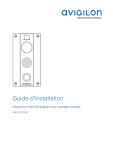
Enlace público actualizado
El enlace público a tu chat ha sido actualizado.